Когато отворите Центъра за действие, вие сте свободни давзаимодействат с различните му компоненти, т.е. известията или бързите действия се превключват. Когато щракнете извън Центъра за действие, той автоматично се отхвърля. За повечето потребители това е предпочитано поведение. Центърът за действие не е необходимо да се придържате излишно, но ако предпочитате, че не отхвърля, когато щракнете извън него, можете да деактивирате автоматично отхвърляне за Action Center с редакция на системния регистър.
Деактивирайте Центъра за действие за автоматично отхвърляне
Имате нужда от администраторски права, за да редактирате системния регистър на Windows. Използвайте клавиатурата Win + R, за да отворите полето за изпълнение. Въведете „regedit“ и натиснете Enter. Това ще отвори редактора на системния регистър.
Отидете на следното място;
HKEY_LOCAL_MACHINESOFTWAREMicrosoftWindowsCurrentVersionImmersiveShellLauncher
Щракнете с десния бутон върху бутона Launcher и изберете New> DWORD (32-bit) Value. Назовете тази стойност DisableLightDismiss, След като го добавите, щракнете двукратно върху него и въведете 1 в полето със стойност. Щракнете върху OK и излезте от редактора на системния регистър.

Промяната трябва да влезе в сила веднага, но ако не стане, рестартирайте File Explorer и тя трябва да работи.
След като извършите промяната, Центърът за действие ще се отвори и затвори само когато щракнете върху бутона в системната лента. Кликването извън центъра за действие вече няма да го затвори.
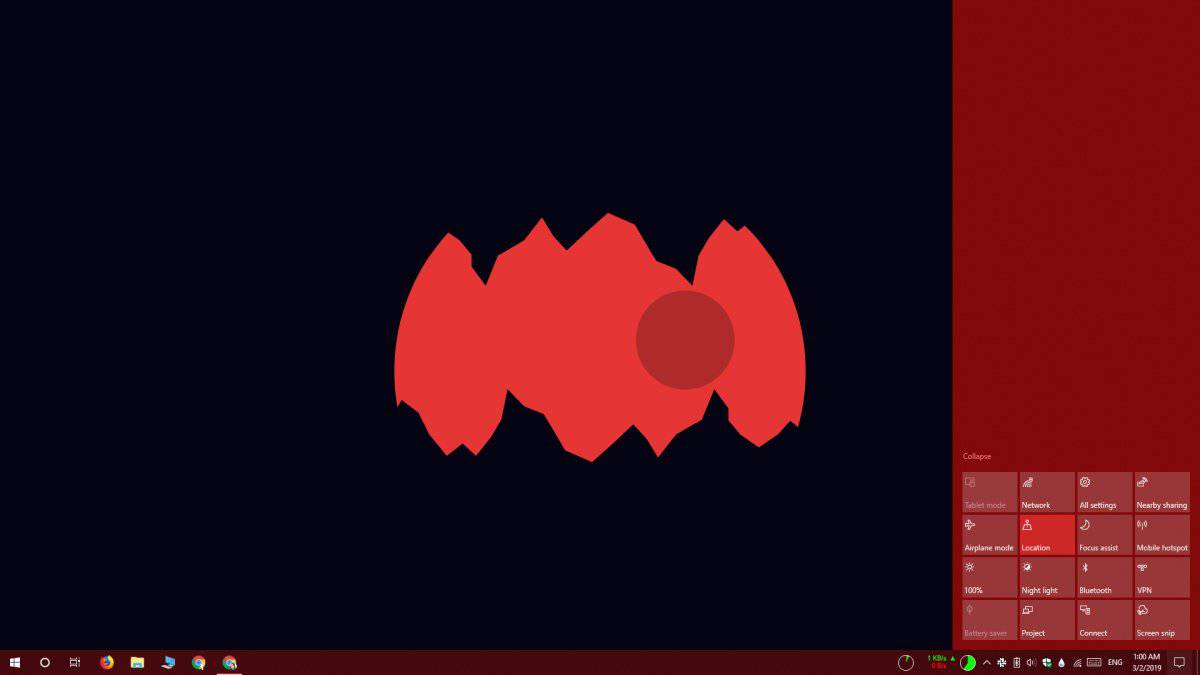
Ако някога искате да върнете промяната, можете да направитеедно от двете неща. Можете да изтриете добавената от вас DWORD стойност или можете да зададете нейната стойност на 0. Отново, ако промяната не влезе в сила, рестартирайте File Explorer.
Това не е точно вградена функция в Windows10. Много неща, които Microsoft е премахнал от операционната система, все още могат да се свържат с помощта на системния регистър. Това е нещо подобно, така че не е глупаво. Възможно е Центърът за действие или менюто "Старт" да започне да действа след това и ако това стане, трябва да премахнете добавената от вас DWORD стойност. Промяната на стойността му на 0 няма да е достатъчна.
Трябва да споменем също, че Windows 10 има грешкакъдето, когато щракнете върху бутона Център за действие, той се отваря в лявата част на екрана за кратък миг, преди да скочите обратно на дясната страна. Ако срещнете тази грешка, стойността на DWORD не бива да я влошава. Всъщност, в моя личен опит, това накара бъга да изчезне. Въпреки това, ако редактирането на системния регистър създава повече проблеми за вас, трябва да спрете да използвате този трик, докато следващата основна актуализация на Windows 10 пристигне през април тази година. Той отстранява този проблем и ще можете да използвате този трик без притеснения.













Коментари